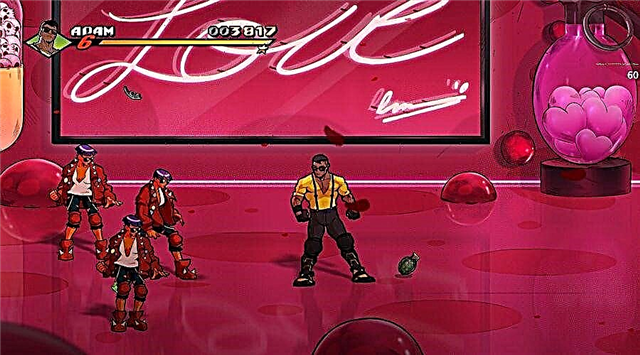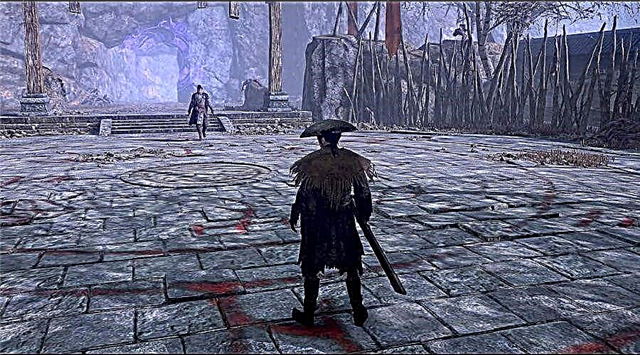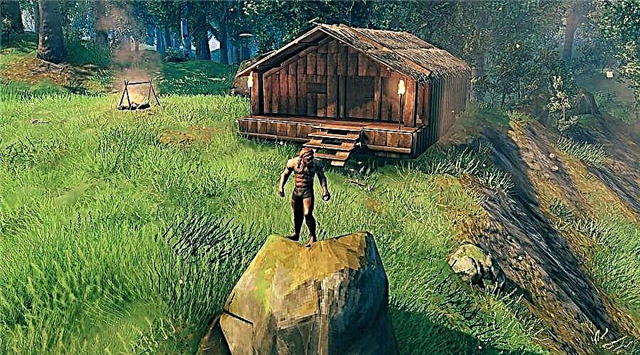이 가이드는 Steam에서 "죄송합니다. 표시할 친구가 없습니다" 메시지를 수정하는 방법에 대한 몇 가지 옵션(방법)을 보여줍니다.
솔루션:
♦ 피스팀 다시 시작
- 작동하지 않지만 Windows 10/11을 사용하는 친구를 만나면 지침을 따르세요.
- Ctrl + Alt + Del을 누르고 작업 관리자를 클릭합니다.
- 프로세스 탭에서 Steam을 마우스 오른쪽 버튼으로 클릭하고 작업 끝내기를 선택합니다.
- 컴퓨터 다시 시작
⇔ Steam을 실행하고 사용자 프로필을 클릭합니다. 드롭다운 목록에서 "친구"를 클릭합니다.
⇔ "내 친구" 목록을 확인하면 플랫폼에서 활동 중인 사람들의 목록을 볼 수 있습니다.
⇔ 문제가 지속되면 보안 소프트웨어를 끄세요.
⇔ 방화벽이나 보안 도구를 사용 중인 경우에는 해당 도구를 껐다가 다시 시도하십시오.
⇔ 방화벽이나 바이러스 백신은 때때로 응용 프로그램 연결을 차단하여 이러한 문제를 일으킵니다.
♦ 앱 캐시 지우기.
업데이트는 Steam 서버에서 정기적으로 수신되어 다운로드 캐시에 저장됩니다. 때로는 너무 커서 다른 기능을 중지할 수 있습니다. Steam 다운로드 캐시를 지워도 게임에는 영향을 미치지 않습니다. Steam 앱이 제대로 작동하지 않으면 업데이트 또는 필요한 파일이 다시 다운로드됩니다.
Steam 다운로드 캐시를 지우는 방법은 무엇입니까?
기본 단계
Steam 캐시를 지우려면 앱을 실행하고 화면 왼쪽 상단에 있는 Steam을 클릭하세요. "설정"을 클릭하고 새 팝업 창에서 "다운로드"를 클릭하십시오.
오른쪽 하단을 보고 다운로드 캐시 지우기를 클릭합니다. Steam이 다시 시작되고 다시 로그인해야 하므로 Steam 사용자 ID와 암호를 제공할 준비를 하십시오. Steam에 로그인하고 프로필 섹션을 방문하여 친구 목록을 확인하세요.
...게다가
몇 명을 제외하고 모든 친구가 표시되면 Steam에서 친구가 귀하를 차단했을 가능성이 있습니다.